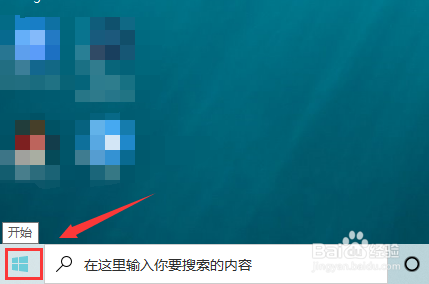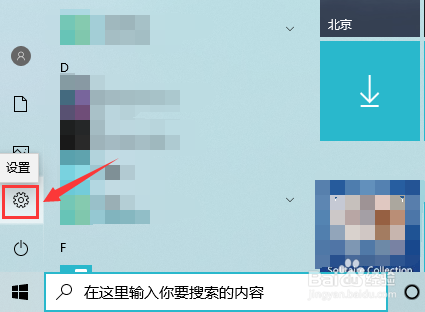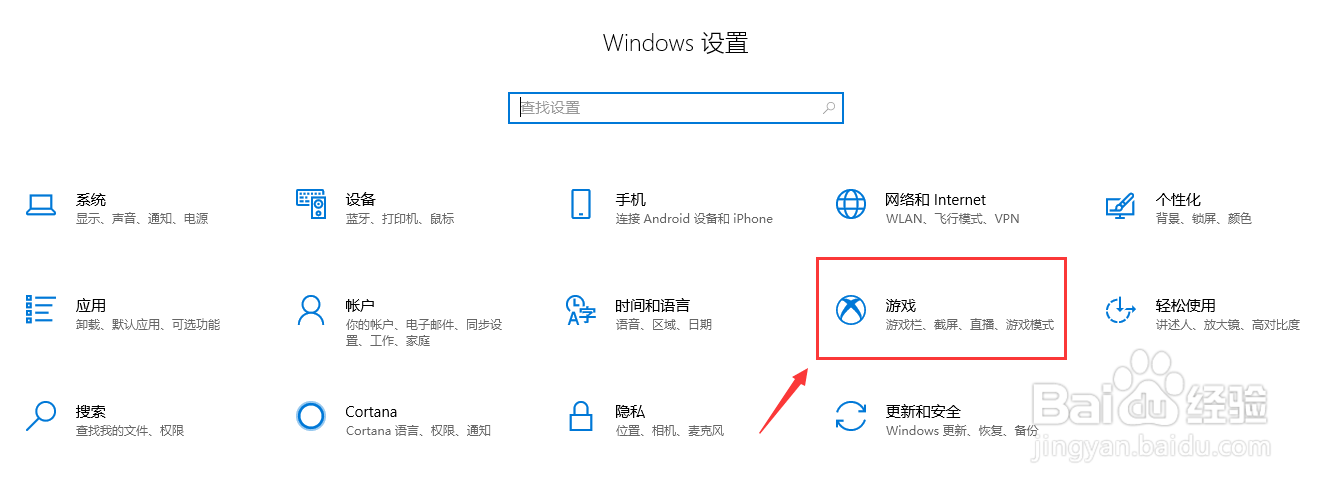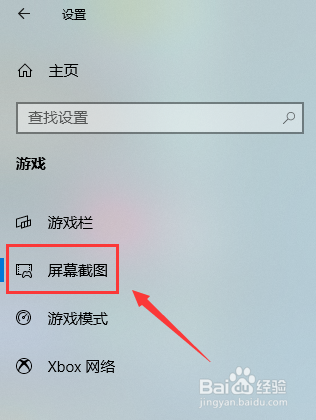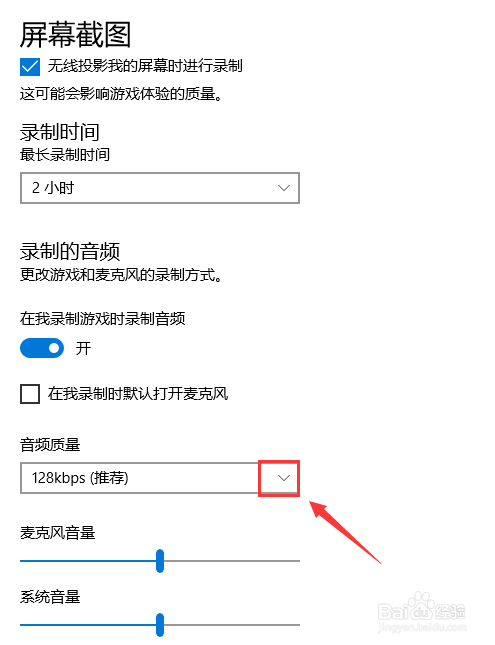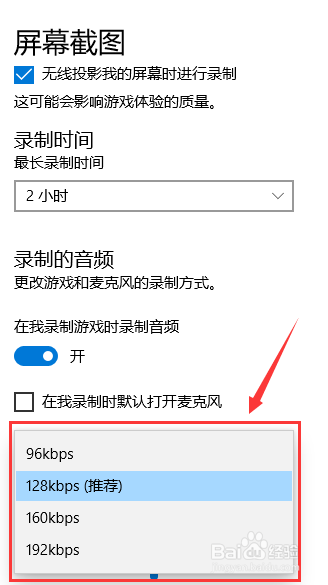win10 如何设置录制音频的音频质量
1、点击左下角“开始”界面;
2、在开始菜单弹出的界面中点击“设置”图标;
3、如下图所示进入设置界面,找到“游戏”;
4、在设置页面找到菜单“屏幕截图”点击进入;
5、下拉屏幕截图找到录制的音频的“音频质量”,选择最长录制时间右方的下拉箭头;
6、根据个人实际情况,选择适合自己的点击确定即可设置成功了。
声明:本网站引用、摘录或转载内容仅供网站访问者交流或参考,不代表本站立场,如存在版权或非法内容,请联系站长删除,联系邮箱:site.kefu@qq.com。
阅读量:62
阅读量:66
阅读量:53
阅读量:53
阅读量:43